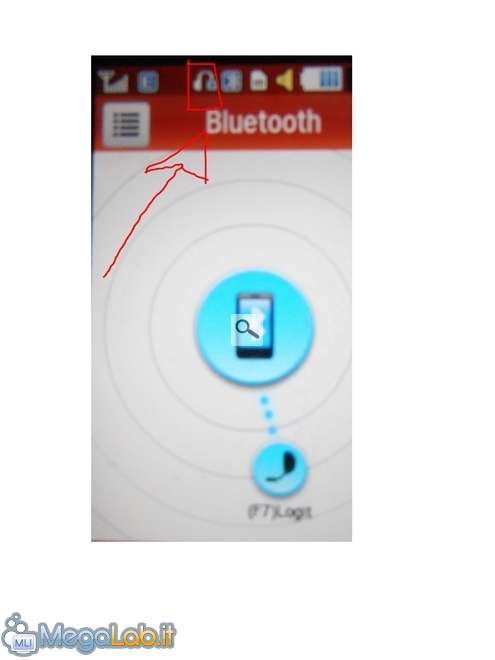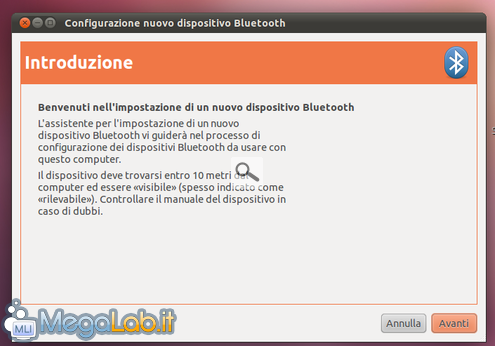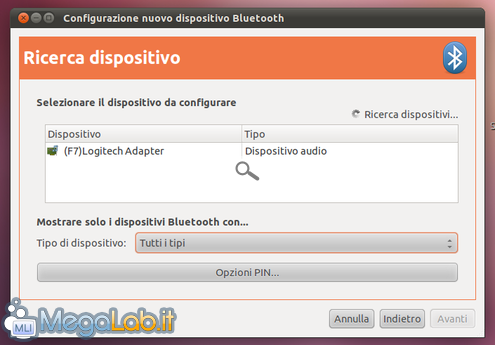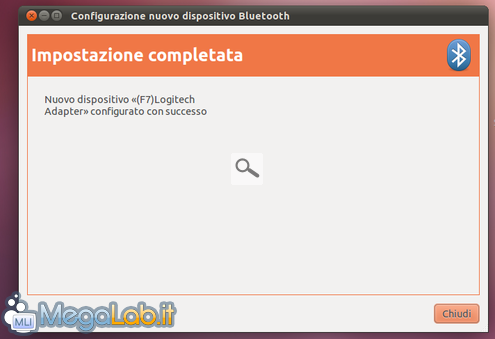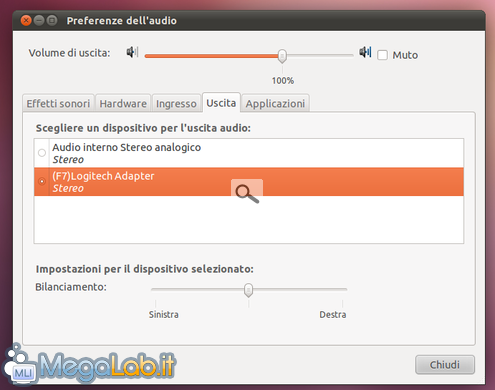Canali
Ultime news

Ultimi articoli
 Le ultime dal Forum |

Tutte le caratteristiche di Logitech Wireless Speaker Adapter18/04/2012 - A cura di

Correlati
 TagPassa qui con il mouse e visualizza le istruzioni per utilizzare i tag! La procedura di installazione del nostro impianto è semplicissima e il materiale che ci occorre è:
E nient'altro. ProceduraInnanzitutto predisponiamo le nostre casse audio a nostro piacimento, Successivamente diamogli corrente, attaccandola alla presa elettrica Attacchiamo il jack delle casse all'adattatore, Ora colleghiamo l'adattatore alla corrente Finalmente possiamo accendere il tutto, tramite il pulsante Connect. A testimonianza del successo dell'operazione si accenderà una spia rossa. Premendola diventerà verde e inizierà a lampeggiare. Ora con il nostro smartphone, attiviamo il bluetooh, e andiamo alla ricerca di nuovi dispositivi. Una volta completata, connettiamoci. Questo passaggio si chiama paring. Una volta connessi, in alto vi comparirà (nel mio caso, con un telefono Samsung GT-S5230W), un'icona che raffigura delle cuffie, con un'immagine del Bluetooth. Infatti il cellulare interpreta il dispositivo come delle cuffie. Come ultimo passaggio, possiamo ascoltare un po' di musica, scegliendola dal nostro cellulare! UTILIZZARLO CON IL COMPUTERFino adesso ho spiegato come configurare l'adattatore con il cellulare, ora vediamo come utilizzarlo con il nostro computer. Per questa prova ho utilizzato come OS Linux Ubuntu 11.04, la procedura è pressoché analoga con tutti i sistemi operativi. Attenzione!Se vogliamo utilizzare il dispositivo con il computer, dobbiamo avere in nostro possesso una chiavetta Bluetooh, o per i più fortunati non ce n'è bisogno, dato che ce l'hanno integrato. ProceduraPrima di proseguire, dobbiamo aver seguito la procedura immediatamente precedente. Inseriamo la chiavetta, nel mio caso, in un qualunque porta USB, libera nel nostro computer e vedremo apparire l'icona Bluetooh, in alto a destra. Cliccandoci, si aprirà un menu a tendina, in cui noi andremo a selezionare: Configura nuovo dispositivo. Ora seguiamo il wizard per connetterci a un nuovo dispositivo. Quindi proseguiamo cliccando Avanti e aspettiamo la conclusione della scansione di eventuali dispositivi. Ricordiamo di premere il pulsante Connect, presente sul dispositivo, altrimenti il computer non rileverà niente. Una volta trovato il nuovo dispositivo, selezioniamolo e andiamo avanti. Se tutto è andato bene, a testimonianza dell'avvenuta operazione, ci apparirà questo messaggio. Però se proviamo a riprodurre una canzone, ci accorgeremo che parte, ma si sente nelle casse audio del computer. Infatti il dispositivo principale sono ancora quest'ultime. Per modificare questa impostazione, andiamo nelle Preferenze Audio, e nel tab Uscita selezioniamo l'adattatore. Conclusioni Unboxing Segnala ad un amico |
- Unisciti a noi
- | Condizioni d'uso
- | Informativa privacy
- | La Redazione
- | Info
- | Pressroom
- | Contattaci
© Copyright 2025 BlazeMedia srl - P. IVA 14742231005
- Gen. pagina: 0.17 sec.
- | Utenti conn.: 127
- | Revisione 2.0.1
- | Numero query: 39
- | Tempo totale query: 0